Come ricevere avvisi per andare a letto in base allorario in cui è necessario svegliarsi

Come ricevere avvisi per andare a letto in base all'orario in cui è necessario svegliarsi
I canali sono immagini in scala di grigi che memorizzano diversi tipi di informazioni, tra cui canali di informazioni colore, canali alfa e canali di colore sportivo. Un'immagine RGB di base è fondamentalmente un insieme di canali: rosso, verde e blu. Mentre le immagini CMYK includono canali ciano, magenta, giallo e nero. I canali hanno un paio di scopi specifici. I canali di colore RGB/CYMK forniscono indicazioni sui singoli canali di colore contenuti nell'immagine. I canali alfa sono più ampiamente utilizzati per creare, modificare o salvare tipi specifici di selezioni che possono essere applicate come maschere di livello in seguito. In questa guida esamineremo i canali di colore di Photoshop, come modificarli e daremo un'occhiata completa al pannello dei canali.
Questo articolo fa parte di una serie di guide complete, che include anche la guida completa alle Preferenze di Photoshop , la guida ai Livelli e la guida al Testo in Photoshop.
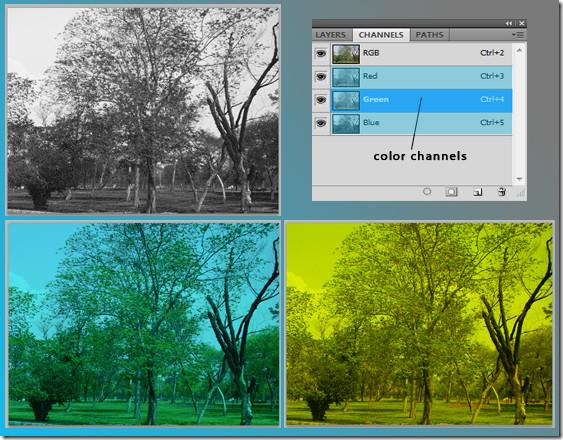
Canali
I canali di informazioni colore vengono creati automaticamente non appena si apre una nuova immagine. La modalità colore dell'immagine determina il numero di canali colore creati. I canali alfa memorizzano le selezioni come immagini in scala di grigi. I canali alfa possono essere utilizzati per creare e memorizzare maschere, che consentono di manipolare o proteggere determinate parti di un'immagine. I canali di colore spot specificano i formati di informazioni aggiuntivi per la stampa con inchiostri a tinte piatte. Una singola immagine può contenere fino a 56 canali. Tenendo presente che tutti i nuovi canali hanno lo stesso numero di pixel e le stesse dimensioni dell'immagine originale. La dimensione del file dipende dalle informazioni sui pixel nel canale. Alcuni formati di file, inclusi i formati TIFF e Photoshop, comprimono le informazioni sui canali e possono far risparmiare molto spazio.
I canali colore vengono mantenuti, a condizione che il file venga salvato in un formato che supporti la modalità colore dell'immagine. I canali alfa vengono salvati quando si salva un file in formato Photoshop, PDF, TIFF, PSD o RAW. Il salvataggio in qualsiasi altro formato potrebbe comportare la perdita di informazioni sui canali.
Pannello Canali
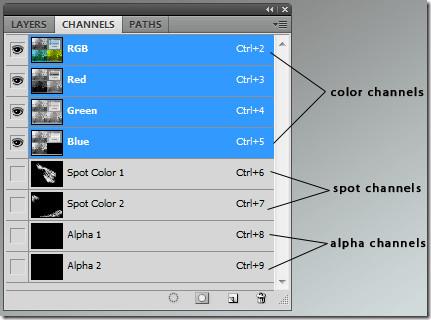 Il pannello Canali elenca tutti i canali presenti nell'immagine. I canali compositi appaiono in alto non appena si apre un'immagine. Sono chiamati canali colore.
Il pannello Canali elenca tutti i canali presenti nell'immagine. I canali compositi appaiono in alto non appena si apre un'immagine. Sono chiamati canali colore.
I canali tinta piatta vengono uniti ai canali colore, suddividendo la tinta piatta nei suoi componenti. Le tinte piatte sono inchiostri speciali premiscelati utilizzati per elaborare gli inchiostri CMYK. Ogni tinta piatta richiede una propria lastra di stampa. I canali tinta piatta sono necessari se si prevede di stampare un'immagine con tinte piatte. Possono essere esportati salvando il documento in formato DCS 2.0 o PDF. Il colore e l'opacità dei canali tinta piatta possono essere regolati facendo doppio clic su di essi, una volta creati.
Le maschere vengono memorizzate nei canali alfa per salvare una selezione in modo più permanente. Il canale alfa memorizza la selezione come maschera in scala di grigi modificabile nel pannello Canali. Una volta memorizzata, è possibile ricaricare la selezione o persino caricarla in un'altra immagine in qualsiasi momento. Il pannello Canali può essere utilizzato per visualizzare qualsiasi combinazione di canali nella finestra del documento. Ad esempio, è possibile visualizzare un canale alfa e un canale composito insieme per vedere come le modifiche influiscono e si relazionano all'intera immagine. Per mostrare o nascondere un canale, fare clic sulla colonna a forma di occhio accanto al canale (composito, spot o alfa).
Come accennato in precedenza, i singoli canali vengono visualizzati in scala di grigi. I singoli canali a colori possono essere visualizzati in immagini RGB, CMYK o Lab. Se nel pannello Canali è attivo più di un canale, questi vengono sempre visualizzati a colori. Il colore predefinito può essere modificato andando su Modifica > Preferenze > Photoshop.
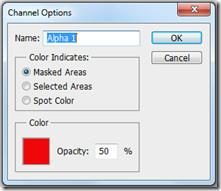 Per selezionare un canale, clicca sul nome del canale. Per modificarlo, selezionalo e usa gli strumenti di pittura o di modifica per colorare l'immagine. Puoi modificare un solo canale alla volta. Colorando con il bianco si aggiunge il 100% di intensità ai canali selezionati, mentre colorando con il grigio si riduce l'intensità. Per rimuovere completamente il colore del canale, colorarlo con il nero.
Per selezionare un canale, clicca sul nome del canale. Per modificarlo, selezionalo e usa gli strumenti di pittura o di modifica per colorare l'immagine. Puoi modificare un solo canale alla volta. Colorando con il bianco si aggiunge il 100% di intensità ai canali selezionati, mentre colorando con il grigio si riduce l'intensità. Per rimuovere completamente il colore del canale, colorarlo con il nero.
I canali alfa o tinte piatte creati possono essere spostati sopra i canali compositi predefiniti solo se l'immagine è in modalità Multicanale. Per farlo, vai su Immagine > Metodo > Multicanale. Trascina il canale verso l'alto o verso il basso nel pannello Canali per modificare l'ordine dei canali alfa o tinte piatte. Ricorda che le tinte piatte vengono sovrastampate nell'ordine in cui appaiono nel pannello, dall'alto verso il basso. Per rinominare, fai doppio clic sul nome del canale nel pannello Canali e inserisci un nuovo nome.
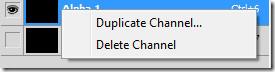 Puoi sempre copiare un canale e utilizzarlo nel documento corrente o in qualsiasi altra immagine. Tieni presente che, quando duplichi i canali, devono avere le stesse dimensioni in pixel. Non puoi duplicare un canale in un'immagine BMP. Per duplicare, scegli "Duplica canale" dal menu del pannello Canali. Per invertire le aree selezionate e mascherate, seleziona "Inverti". Trascina il canale dal pannello Canali al documento di destinazione per duplicarlo in un'altra immagine. Il canale duplicato apparirà nella parte inferiore del pannello Canali. Puoi modificarne l'ordine trascinandolo.
Puoi sempre copiare un canale e utilizzarlo nel documento corrente o in qualsiasi altra immagine. Tieni presente che, quando duplichi i canali, devono avere le stesse dimensioni in pixel. Non puoi duplicare un canale in un'immagine BMP. Per duplicare, scegli "Duplica canale" dal menu del pannello Canali. Per invertire le aree selezionate e mascherate, seleziona "Inverti". Trascina il canale dal pannello Canali al documento di destinazione per duplicarlo in un'altra immagine. Il canale duplicato apparirà nella parte inferiore del pannello Canali. Puoi modificarne l'ordine trascinandolo.
È possibile dividere i canali solo di immagini appiattite. Questa opzione è utile quando si desidera conservare le informazioni sui singoli canali in un formato di file che non le preserva. Per dividere i canali, scegliere "Dividi canali" dal menu del pannello Canali. Il file immagine originale viene chiuso automaticamente e il singolo canale viene visualizzato in una finestra separata per l'immagine in scala di grigi. È possibile salvare e modificare le nuove immagini separatamente.
È possibile unire più immagini in scala di grigi come canali di un'unica immagine. Le immagini da unire devono essere appiattite, aperte, in modalità scala di grigi e con le stesse dimensioni in pixel. Per unire i canali, scegliere "Unisci canali" dal menu del pannello "Canali".
Separare le immagini dallo sfondo diventa un'operazione lunga e complessa a causa dei dettagli dei pixel coinvolti in un documento. I canali possono aiutare gli utenti a mascherare oggetti complessi all'interno di un documento con bordi puliti e nitidi. Duplicare i livelli, passare alla palette dei canali, regolare i livelli, perfezionare la maschera e alternare tra diverse visualizzazioni dei canali vi aiuterà a raggiungere questo obiettivo.
Come ricevere avvisi per andare a letto in base all'orario in cui è necessario svegliarsi
Come spegnere il computer dal telefono
Windows Update funziona fondamentalmente in combinazione con il registro e diversi file DLL, OCX e AX. Nel caso in cui questi file si corrompano, la maggior parte delle funzionalità di
Ultimamente spuntano come funghi nuove suite di protezione del sistema, tutte dotate di un'ulteriore soluzione di rilevamento antivirus/spam e, se sei fortunato
Scopri come attivare il Bluetooth su Windows 10/11. Il Bluetooth deve essere attivo affinché i tuoi dispositivi Bluetooth funzionino correttamente. Non preoccuparti, è facile!
In precedenza, abbiamo recensito NitroPDF, un buon lettore PDF che consente anche all'utente di convertire i documenti in file PDF con opzioni come unire e dividere il PDF
Hai mai ricevuto un documento o un file di testo contenente caratteri inutili e ridondanti? Il testo contiene molti asterischi, trattini, spazi vuoti, ecc.?
Sono così tante le persone che mi hanno chiesto informazioni sulla piccola icona rettangolare di Google accanto all'Orb di avvio di Windows 7 sulla mia barra delle applicazioni che ho finalmente deciso di pubblicare questo
uTorrent è di gran lunga il client desktop più popolare per scaricare torrent. Anche se funziona perfettamente per me su Windows 7, alcune persone hanno
Tutti hanno bisogno di fare pause frequenti mentre lavorano al computer, se non si fanno pause c'è una grande possibilità che i tuoi occhi saltino fuori (ok, non saltino fuori







